Avec une configuration de partage de fichiers, vous pouvez transférer des éléments ou des dossiers avec d'autres périphériques sur votre réseau. Vous pouvez même autoriser d'autres utilisateurs à accéder à votre Mac en entier ou seulement à certains. Dans 2017, le correctif superficiel apporté par Apple à une faille de sécurité sans précédent a ouvert une nouvelle boîte de Pandore dans certains MacOS High Sierra. La mise à jour a provoqué un bogue qui perturbe le partage de fichiers.
Le partage de fichiers interrompu peut également apparaître si vous mettez à jour vers macOS Mojave. Parfois, l’infiltration de logiciels malveillants, les fichiers système corrompus ou omis, les paramètres système incompatibles et la saleté numérique dans votre système pourraient être les coupables. Alors, comment résoudre le problème du partage de fichiers Mac ne fonctionne pas. Retrouvez-le dans cet article.
Contenus : Partie 1. Instruction d'Apple pour réparer le partage de fichiers casséPartie 2. Comment gérer le partage de fichiers Mac ne fonctionne pasPartie 3. Options supplémentaires pour réparer le partage de fichiers Mac ne fonctionne pas
Les gens ont également lu :
Comment partager des fichiers entre utilisateurs sur Mac : 3 façons de le faire
Partie 1. Instruction d'Apple pour réparer le partage de fichiers cassé
« Les autorisations de partage de fichiers Mac ne fonctionnent pas ; la connexion de partage de fichiers Mac a échoué ; Mac SMB n'affiche pas les fichiers ; impossible d'accéder au dossier partagé sur Mac ». Si vous avez rencontré l'un de ces problèmes, essayez de les résoudre avec les solutions ci-dessous :
Solution #1 Fixer le partage de fichiers avec le Terminal sur High Sierra
Une faille de sécurité détectée dans High Sierra exacerbait la vulnérabilité, tout le monde pouvant obtenir un accès administrateur sur Mac même sans mot de passe ni nom d'utilisateur. Apple a immédiatement réagi pour résoudre le problème, mais a rompu le partage de fichiers par inadvertance. Certains utilisateurs ont découvert que le partage de fichiers était un problème. Apple a distribué un guide étape par étape pour une solution rapide.
- Lancez l'application Terminal depuis le dossier Utilitaires via Applications.
- Entrer
sudo /usr/libexec/configureLocalKDCet maintenez Retour. - Tapez votre mot de passe administrateur et cliquez sur Retour.
- Fermez l'application Terminal.
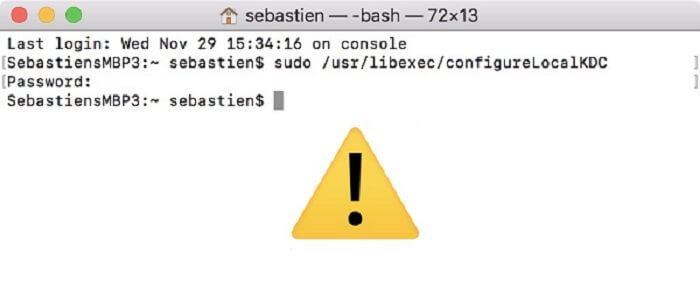
À ce stade, le partage de fichiers devrait fonctionner à nouveau sans aucun problème.
Solution n ° 2 Supprimer les fichiers inutiles
Parfois, des fichiers indésirables, des doublons, des fichiers volumineux ou inutiles et d’autres données redondantes interfèrent avec les capacités de partage de fichiers. Il intègre la technologie de nettoyage intelligent, un moniteur de performances, un récupérateur de mémoire et une boîte à outils richement armée. C'est un bourreau de travail de nettoyage pour revitalisez votre Mac et libérez de l'espace de stockage.
Exécutez PowerMyMac pour identifier les bagages informatiques qui usent votre Mac. Essayez-le gratuitement pour récupérer plus de 500 Mo d’espace en un clic. Mieux encore, vous pouvez prévisualiser les éléments avant de les effacer pour préserver l’intégrité de votre système. Il travaille extrêmement dur pour maintenir une machine nippy. Désintaller l'application avec ses restes est également autorisé dans PowerMyMac.
Solution #3 Désactiver votre antivirus
Certains logiciels antivirus incluent des paramètres qui altèrent le partage de fichiers sur votre Mac. Vous voudrez peut-être voir si le pare-feu de l'antivirus est configuré sur le réseau public. C'est facile à faire.
Dans Préférences, choisissez Pare-feu> Connexions réseau. Ajustez les paramètres du public au travail ou à la maison. Maintenant, essayez le partage de fichiers pour confirmer que vous avez résolu le problème. Vous ne pouvez pas échanger le Système de fichiers Apple (APFS) via le protocole Apple Filing Protocol (AFP).
Partie 2. Comment gérer le partage de fichiers Mac ne fonctionne pas
Méthode 1: Ajuster les configurations de partage de fichiers
Une fois que vous avez configuré le partage de fichiers via les préférences système et le dossier public, vous transférez les éléments automatiquement. Vous pouvez également utiliser les options de partage de fichiers pour déterminer le protocole et les autres possibilités pour chaque élément. Si vous ne pouvez pas partager de fichiers sur Mojave, vérifiez les paramètres. En activant le partage de fichiers, vous corrigez le problème.
- Dans le menu Apple, choisissez Préférences système> Partage.
- Ensuite, appuyez sur le bouton Ajouter (+) dans le pied de la fenêtre pour partager un élément spécifique. Mettez en surbrillance les dossiers que vous souhaitez déplacer, puis cliquez sur Ajouter.
- Maintenez le bouton de contrôle enfoncé, cliquez sur le nom de l'article et choisissez Options avancées suivi de vos préférences. Cliquez sur OK
- Vous pouvez utiliser quelques utilisateurs sélectionnés. Choisissez l'élément que vous souhaitez transférer dans la liste d'options Dossiers partagés, puis cliquez sur le bouton Ajouter (+) et sélectionnez les utilisateurs ciblés. Ajoutez des utilisateurs d'un réseau, des utilisateurs Mac ou des contacts.
- Outre l'identification des utilisateurs devant accéder à vos éléments, vous devrez peut-être également limiter la portée de l'accessibilité.
Méthode 2 : Utiliser iCloud
Vous pouvez utiliser d'autres méthodes pour partager des fichiers de votre Mac avec d'autres appareils. Apple suggère qu'iCloud Drive trace un chemin simple pour partager des fichiers. iCloud Drive enregistre automatiquement les fichiers des répertoires de Documents et du Bureau dans le cloud. Apple a fondé sa décision sur l'hypothèse que la plupart des gens sauvegardent des fichiers ici.
Suivez les étapes ci-dessous pour activer l'accès à iCloud Drive Desktop et à vos documents :
- Lancez Menu Apple> Préférences Système, puis appuyez sur iCloud.
- Dans le menu, mettez en surbrillance iCloud Drive et sélectionnez Options.
- Faites défiler jusqu'à l'icône Documents et cliquez dessus.
- Ensuite, passez au crible vers le nouveau Liste des dossiers Bureau et documents, puis activez-le en cochant la case correspondante.
- Là vous l'avez. iCloud va maintenant stocker des fichiers sur le cloud. Donnez-lui suffisamment de temps si vous avez des fichiers de masse ou du contenu de corpus à déplacer.
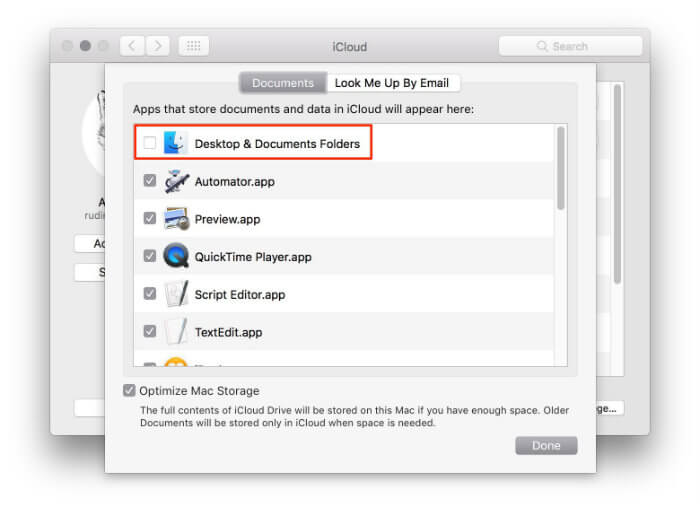
Partie 3. Options supplémentaires pour réparer le partage de fichiers Mac ne fonctionne pas
#1 : Rétrogradation vers Mojave 10.14.4
Certains utilisateurs de Mac OS 10.14.5 qui ont rencontré le problème ont signalé qu'ils l'avaient résolu en rétrogradant 10.14.5. S'il ne vous reste plus rien dans votre sac à malice, cela pourrait être votre dernier recours. Configurez votre sauvegarde avant de la restaurer à un type précédent.
Arrêtez votre ordinateur, puis redémarrez-le. Maintenez la touche enfoncée. Shift + Command + Option + R simultanément. Votre Mac prendra plus de temps pour redémarrer. Attendez que l'écran des utilitaires macOS soit chargé, puis appuyez sur Réinstaller macOS, puis sur Continuer. Reportez-vous aux instructions à l'écran pour terminer le processus d'installation.
#2 : Désactiver le partage
Pour lier un volume au format APFS, vous devez désactiver le partage via AFP sur les appareils macOS avec lesquels vous souhaitez partager. Allez dans Préférences Système, choisissez Partage> Partage de fichiers> Options. Décochez la case Partager les fichiers et le dossier avec AFP. High Sierra installé sur un disque SSD transfigure automatiquement le volume système en APFS.
#3 : Options avancées de partage de fichiers
Le partage de fichiers avancé vous permet de définir le protocole ou des alternatives pour chaque élément. Allez dans le menu Apple, sélectionnez Préférences Système. Appuyez sur Partage et choisissez Partage de fichiers. Tout en maintenant la touche Contrôle enfoncée, cliquez sur le titre de l'élément partagé, puis sélectionnez Options avancées. Cliquez sur la liste pop-up Partagé sur des options, puis sélectionnez un protocole de partage de fichiers (SMB: Partager le dossier sur SMB ou AFP : Dossier partagé sur AFP). Sélectionnez un choix parmi les options avancées et cliquez sur OK.
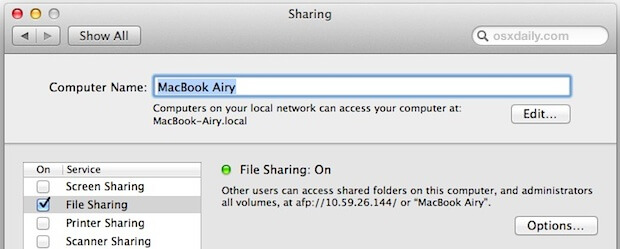
Conclusion
Les problèmes de partage de fichiers sont devenus monnaie courante dans le monde Mac. En conséquence, Apple dévoile des correctifs fastidieux pour de tels bugs, mais certaines versions comme Mojave restent vulnérables. Vous disposez de nombreuses astuces pour résoudre un problème de partage de fichiers. Ces astuces ont donné des résultats positifs pour de nombreux utilisateurs. Avant de mettre en œuvre des changements radicaux, prenez le temps de diagnostiquer les problèmes de performances de votre système. Exécutez un logiciel de nettoyage comme PowerMyMac.
Cela le fait pour le moment. Vous avez appris une ou deux choses à faire pour résoudre les problèmes typiques de partage de fichiers en essayant les techniques de piratage ci-dessus. Comme toujours, faites-nous savoir votre expérience personnelle dans la section commentaires.



